Die Notizen-App, die besonders für iPad Pro- und Apple Pencil-Benutzer nützlich ist, ist noch komfortabler geworden. Aktualisiert
Mit der neuen Funktion "Linien und Zellen" können Sie den Hintergrund einer Notiz in ein Blatt liniertes Papier verwandeln. Wenn Sie Notizen von Hand schreiben, kann dies sehr praktisch sein. Es ist sehr einfach, es zu aktivieren.
Werbung
Werbung
Verwendung von Linien und Zellen
Schritt 1:Öffnen Sie die Notizen-App auf Ihrem iPad oder iPhone und erstellen Sie dort eine neue Notiz.
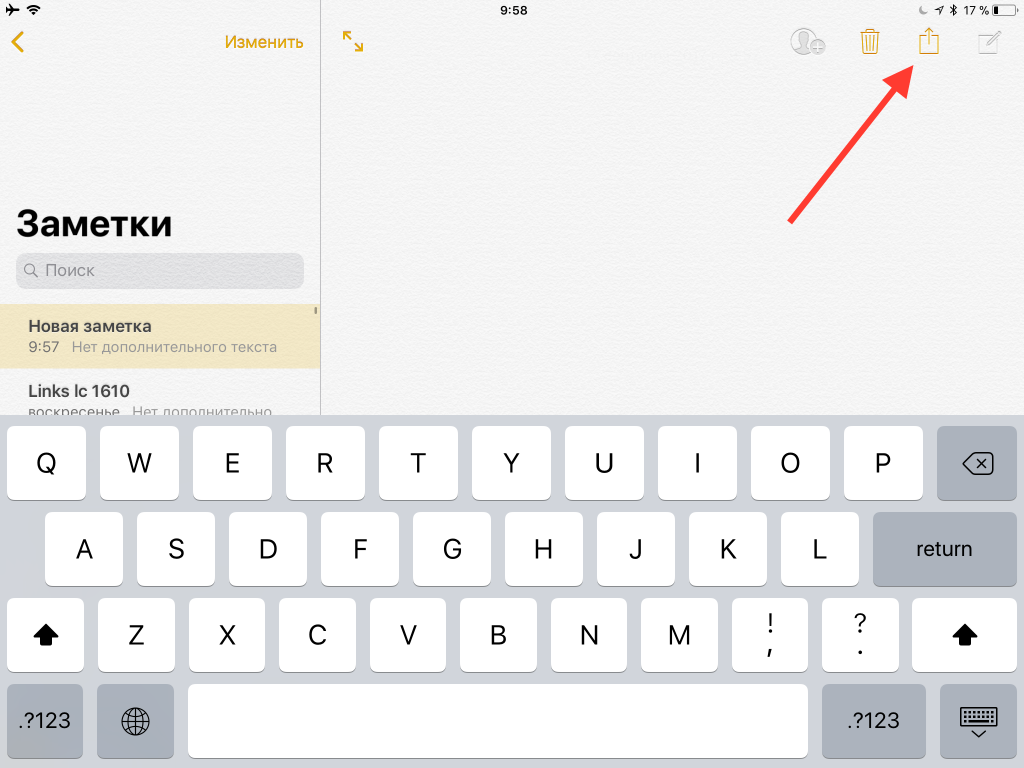

Werbung
Werbung
Schritt 2:Geben Sie noch nichts ein. Klicken Sie sofort auf die Schaltfläche „Teilen“.
Schritt 3:Im erscheinenden Popup-Fenster finden Sie die Option „Linien und Zellen“. Wählen Sie es aus.
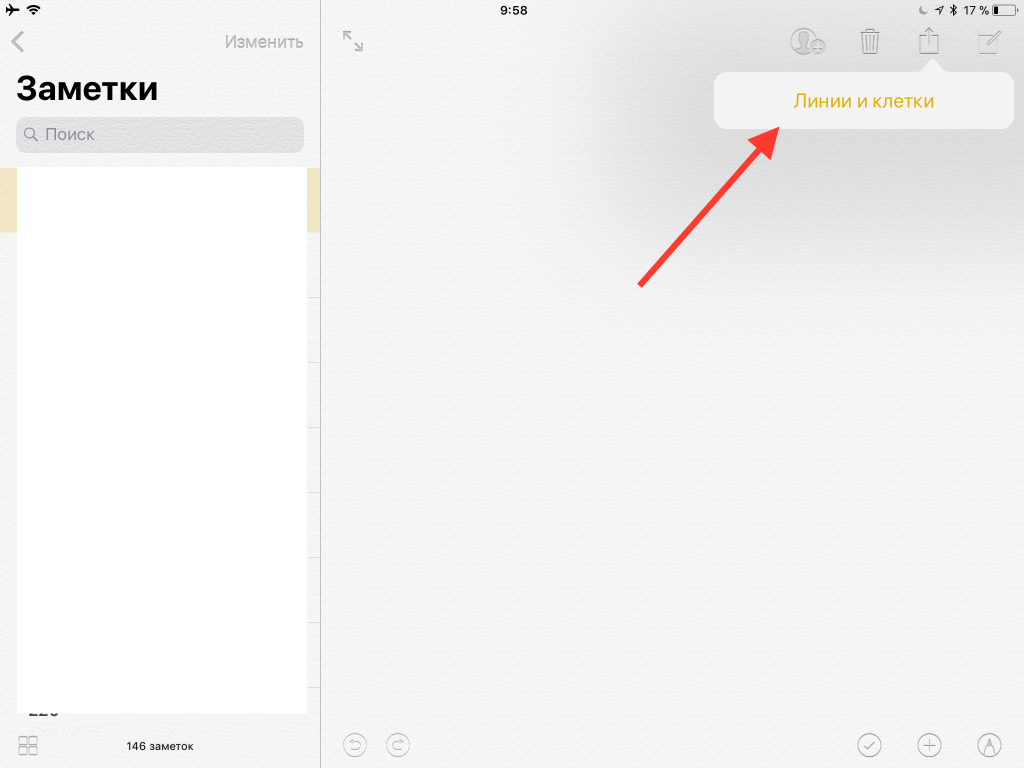

Schritt 4:Das Auswahlmenü für den Hintergrundpapiertyp wird geöffnet. Es gibt mehrere voreingestellte Optionen mit einem Lineal und einem Käfig. Klicken Sie auf den Hintergrund, der Ihnen gefällt, und er ändert sich sofort.


Keine Sorge, Ihre Notizen werden nicht paginiert. Sie unterstützen das unendliche Scrollen: Wenn Ihnen der Bildschirmplatz ausgeht, scrollen Sie einfach so weit nach unten, wie Sie möchten.
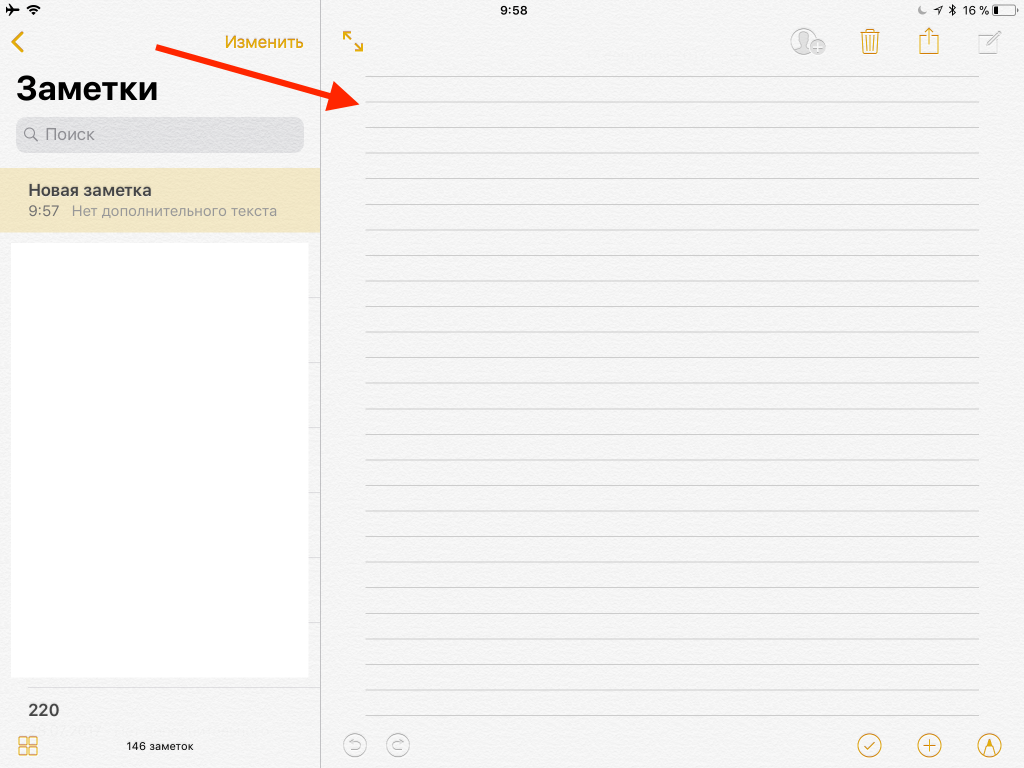

So ändern Sie das Hintergrundbild
Wenn sich Ihr Wunsch geändert hat, können Sie jederzeit zu einer anderen Zeichnung wechseln.
Schritt 1:Öffnen Sie die Notiz und klicken Sie erneut auf die Schaltfläche „Teilen“.
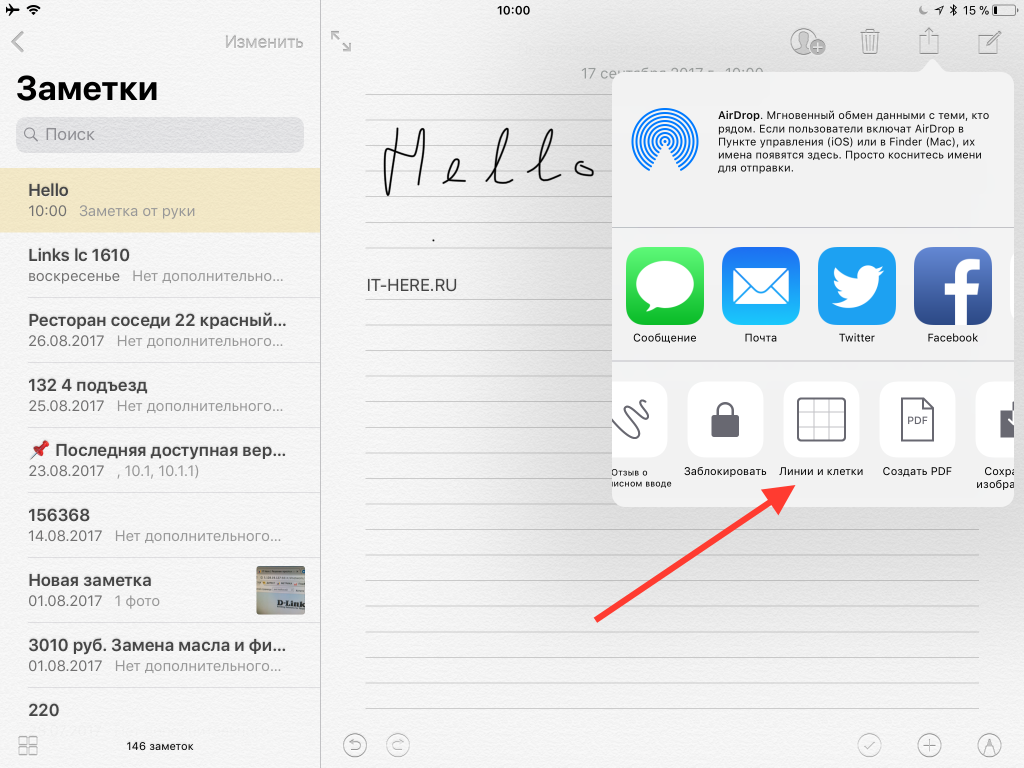

Schritt 2:Dieses Mal sehen Sie oben Möglichkeiten zum Teilen Ihrer Notiz und unten eine vertikal scrollende Liste mit zusätzlichen Optionen. Suchen Sie darin nach „Linien und Zellen“.
Schritt 3:Wählen Sie im Popup-Fenster den gewünschten Blatttyp aus. Es wird sofort zum Hintergrund Ihrer Notiz.
Benutzerdefiniertes Hintergrundbild
Wenn Ihnen die vorinstallierten Optionen nicht gefallen, können Sie jederzeit Ihre eigenen hinzufügen. Ziehen Sie das Bild einfach in Notes und schreiben Sie es mit Apple Pencil.
Diese Lösung funktioniert nicht, wenn Sie später möchtenSuchen Sie im Text Ihrer Notizen nach etwas. Wenn Sie es jedoch nicht benötigen, können Sie es auf diese Weise problemlos aufrufen, um keine Anwendungen von Drittanbietern wie Google Notes zu installieren.
Was halten Sie von den neuen Funktionen in Notes in iOS 11? Sind sie genug für Ihre Bedürfnisse? Lass es uns in den Kommentaren unten wissen.